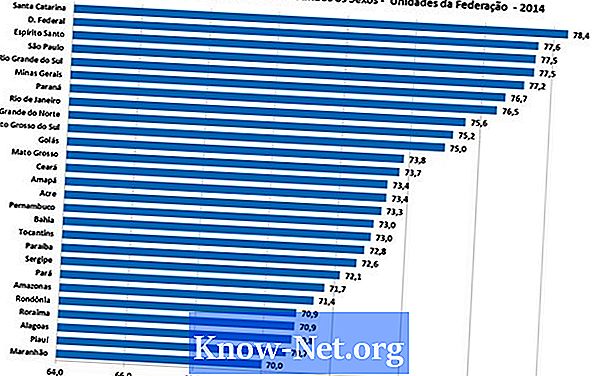Sadržaj

Posao se može izgubiti na razne načine, od kvarova računala do nestanka struje ili ljudskih pogrešaka. Tehnologija je poznata po tome što pronalazi načine stvaranja problema kada su podaci u pitanju, a može se činiti da ima tendenciju češće otkazivati ako su dotični podaci važniji. Međutim, ponekad se podaci mogu izgubiti ako su u dokumentu izvršene promjene, a zatim spremljene preko vrha. Ako ne možete poništiti promjene spremljenog Wordova dokumenta, i dalje možete tražiti druge nepromijenjene verzije dokumenta.
Oporavak Word dokumenata
Korak 1
Potražite sve verzije predmetnog dokumenta. U sustavu Windows XP kliknite "Start", zatim "Search", a u sustavu Windows Vista / 7 koristite okvir "Search" na vrhu prozora mape. Izmjena postavki pretraživanja za pretraživanje na više mjesta može dati više rezultata. Potražite DOC i DOCX datoteke kako biste povećali rezultate pretraživanja.
Korak 2
Potražite sigurnosne kopije datoteka za Wordov dokument. Potražite u mapi u kojoj je dokument spremljen i potražite datoteku s nastavkom .WBK. Ovo je sigurnosna kopija vašeg dokumenta i možete je otvoriti pomoću programa Word da biste vidjeli prethodnu verziju dokumenta. Ako tamo ne vidite nijednu, vratite se na tražilicu u 1. koraku i potražite datoteke s nastavkom .WBK.
3. korak
Potražite datoteke koje se samostalno obnavljaju, tražeći datoteke s ekstenzijom ASD. One se obično prikazuju kada otvorite Word, ali ako se niti jedan ne pojavi, te datoteke još uvijek možete potražiti na cijelom tvrdom disku.
4. korak
Pretražite privremene datoteke na tvrdom disku. Klikom na "Opcije pretraživanja" možete izmijeniti svoje postavke pretraživanja kako biste tražili privremene datoteke koje su ažurirane u određenom broju dana. Pretražite sve datoteke s ekstenzijom TMP unutar odabranih parametara datuma.